Crea Listas de Precio en el Sistema Punto de Venta POS
Al crear tus productos y servicios en Alegra estableces el precio general de venta al público, si deseas usar precios especiales para algunos productos y servicios como también para clientes, la mejor opción es manejar las Listas de Precios.
Por ejemplo: "La empresa Ejemplar vende artículos con los precios de venta establecidos para el público en general y desea ofrecer precios con descuento automático para sus mejores clientes. Para esto la empresa Ejemplar crea una lista de precios especial en la cual otorga el 25% de descuento a quienes compran al por mayor".
Podrás definir precios especiales para tus clientes y usarlos automáticamente para ganar tiempo al momento de crear tus ventas desde Alegra POS.
👉 Íindice:
- Cómo crear listas de precios por porcentajes.
- Cómo crear listas de precios por valor.
- Cómo asociar las listas de precios a tus productos y servicios.
- Cómo asociar la lista de precios a un cliente.
- Cómo asociar las listas de precios al momento de crear una factura.
- Cómo asociar listas de precios a tus terminales.
1. Cómo crear listas de precios por porcentajes
Con esta lista de precios podrás establecer un porcentaje de descuento para todos los productos y servicios que asocies a ella, tomando como base los precios de la lista general.
Debes ingresar un valor numérico, por ejemplo: "25", así estás configurando la lista con el 25% de descuento.
Sigue estos pasos:
1. Dirígete al menú de "Inventario" y selecciona la opción "Listas de Precio".
2. Haz clic en el botón "Nueva lista" y en "Tipo" selecciona la opción “Porcentaje”.
3. Completa la información solicitada. Observa los campos del formulario y su explicación.
4. Finalmente haz clic en el botón "Crear Lista".
Observa:
💡 También puedes pausar o retroceder el video.
📝 Formulario “Nueva lista de precio”
- Tipo: corresponde al tipo de lista que podrás crear, Alegra cuenta con dos opciones para crear listas de precios: lista de precio por porcentaje y lista de precio por valor.
- Nombre: asigna un nombre para identificar tu lista de precios. Algunos ejemplos son: precios distribuidores, precios mayoristas, lista con descuento.
📢 Importante:
- Para comenzar a utilizar las listas de precios, debes asociarlas previamente a tus productos y/o clientes.
- Cuando registras tus productos y servicios, estos se asocian por defecto a la lista general cuyos precios son la base para calcular el descuento de las nuevas listas a crear.
2. Cómo crear listas de precios por valor
Con esta lista de precios podrás definir un menor o mayor valor específico para cada uno de los productos y servicios que asocies a ella al momento de crearlos. Sigue estos pasos:
1. Dirígete al menú de "Inventario" y selecciona la opción "Listas de Precio".
2. Luego haz clic en el botón "Nueva lista" y en Tipo selecciona la opción “Valor”.
3. Completa la información solicitada. Observa los campos del formulario y su explicación.
4. Finalmente haz clic en el botón "Crear Lista".
Observa:
💡 También puedes pausar o retroceder el video.
3. Cómo asociar las listas de precios a tus productos y servicios
Sigue esto pasos:
1. Dirígete al menú de "Inventario" y selecciona la opción "Productos y servicios".
2. Luego haz clic en el botón "Nuevo Producto". Ahora haz clic en el botón "Ir a formulario avanzado" y completa la información solicitada.
3. En la sección "Listas de Precios" podrás hacer clic en el botón "Agregar lista de precio".
4. Completa los campos "Lista de Precio" y "Precio".
📍 Nota: si seleccionas una lista de precio de tipo porcentaje, el precio se agregará automáticamente.
5. Finalmente, haz clic en la opción "Guardar".
Observa:
💡 También puedes pausar o retroceder el video.
🔎 Conoce cómo crear y gestionar productos desde el Sistema de Punto de Venta.
4. Cómo asociar la lista de precios a un cliente
Sigue estos pasos:
1. Desde el menú "Facturar" haz clic en el botón “Nuevo” contacto.
2. Completa la información solicitada y en la sección “Información de venta” podrás seleccionar la lista de precios correspondiente.
📍 Nota: también puedes crear la lista de precios desde el desplegable.
3. Finalmente, haz clic en “Guardar”.
Observa:
💡 También puedes pausar o retroceder el video.
📢 Importante: la opción "Nuevo cliente" no está disponible para la versión de Alegra México.
5. Cómo asociar las listas de precios al momento de crear una factura
Al momento de crear la factura de venta, sólo debes hacer clic en la opción "Lista de precios" y elegir la lista previamente creada, de esta manera elaborar la factura con precio especial.
Observa:
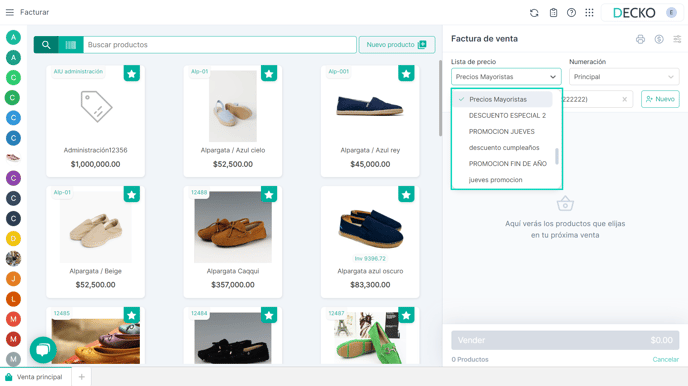
🔎 Descubre todo acerca de la Facturación ágil con el Sistema Punto de Venta POS.
6. Cómo asociar listas de precios a tus terminales
Al asociar listas de precios a tus terminales, podrás marcar como predeterminada una lista diferente a la general si así lo requieres, de esta manera, evitarás realizar el cambio de forma manual cada vez que se realice una nueva venta.
Sigue estos pasos:
1. Dirígete al menú "Configuraciones".
2. Desde el recuadro "Terminal", selecciona la opción "Terminal actual".
📍 Nota: también puedes hacer clic en "Gestionar terminales" e ingresar al detalle de la terminal a la que quieres asignar la lista de precios.
3. En el campo "Listas de precios" selecciona la lista que deseas asignar a la terminal.
4. Finalmente, haz clic en “Guardar”.
Observa:
💡 También puedes pausar o retroceder el video.
📢 Importante: si seleccionas una lista de precios para tu terminal y en la venta incluyes productos que están asociados a otra lista de precios, tendrá predominancia la lista de precios que tienes asociada a la terminal.
¡Esperamos haber resuelto tu consulta!
Conoce las soluciones del ecosistema Alegra: Alegra Contabilidad y Alegra POS.
Aprende con nosotros y certifícate de forma gratuita en Alegra Academy.
¡Únete a nuestro foro de Alegra Community! Allí podrás compartir experiencias y aclarar tus dudas sobre facturación electrónica, contabilidad, normatividad y mucho más.
Descubre las funcionalidades más pedidas y entérate de todas nuestras actualizaciones en el blog de novedades.
Si tienes inquietudes sobre este u otros procesos, nuestro equipo de soporte está listo para ayudarte las 24 horas, cualquier día de la semana, y sin costos adicionales.

